Una de las pocas características que se han mantenido en 4 píxeles من 3 píxeles Es borde activo. que le permite presionarapretónEn la parte inferior de su teléfono para comenzar Activar el Asistente de Google o hacer Las llamadas son silenciosas. Pero, ya sabes, con una aplicación de Android de terceros, incluso puedes reinicialo para ejecutar cualquier aplicación, yEncender y apagar la lámpara , control multimedia y mucho más. Entonces, ¿esto te parece interesante? Veamos cómo hacer eso.
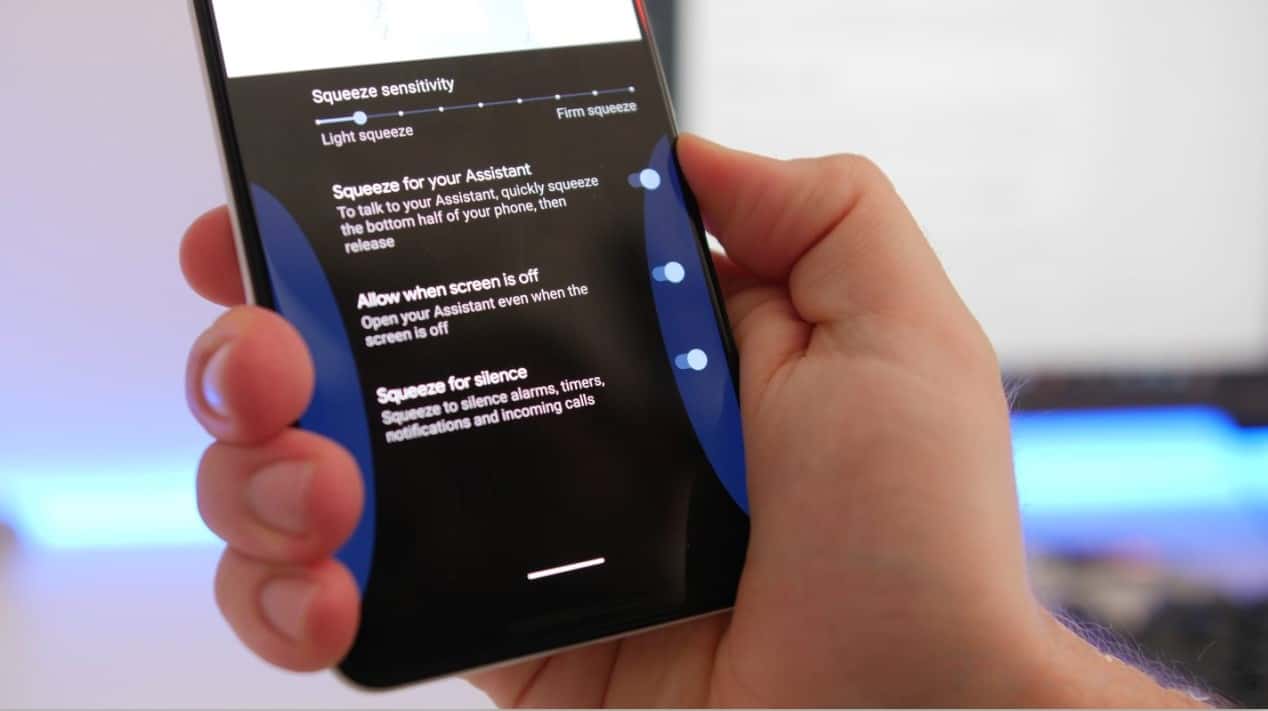
Restablecer la funcionalidad de Active Edge en Pixel 4
Para comenzar, usaremos la aplicación de Android Button Mapper y su cliente de escritorio complementario. Sigue los pasos.
1. Abra Button Mapper y detectará automáticamente su dispositivo Pixel y le dará la opción de "Active Edge" justo en la parte superior. Púlselo para restablecer la funcionalidad de Active Edge.
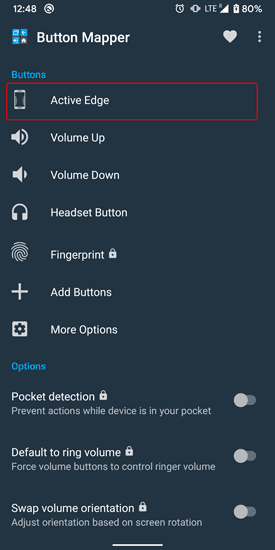
2. En la página de reinicio, debe activar la opción "Personalizar", la aplicación le indicará algunos pasos. Conecte su dispositivo Pixel a su computadora y descargue e instale la aplicación Button Mapper Desktop.
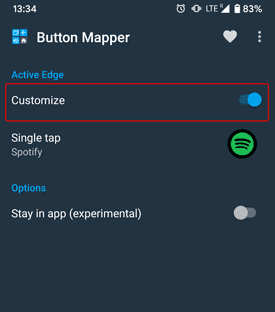
3. En la aplicación de escritorio Button Mapper, haga clic en el botón "Conectar" en la parte inferior. Esto también proporcionará un aviso en su teléfono, asegúrese de tocar Permitir.
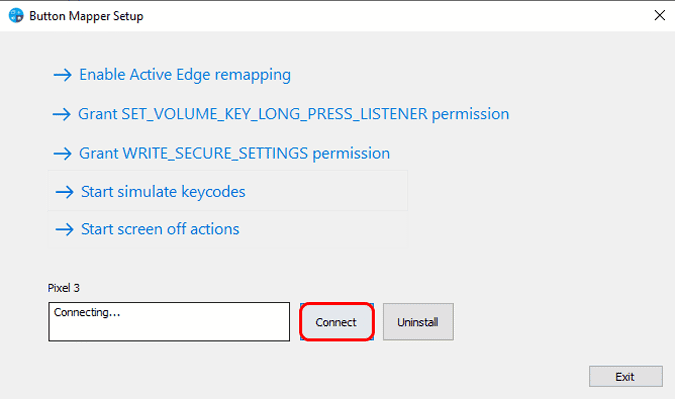
4. Una vez que la aplicación de escritorio detecte su dispositivo Pixel, habilitará una opción llamada "Habilitar reasignación de borde activo". Haga clic en él para proporcionar los permisos de aplicación necesarios para la aplicación de Android Button Mapper.
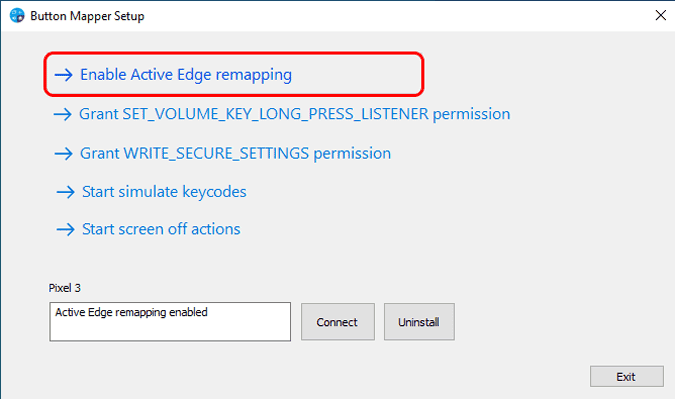
5. De acuerdo, haga clic en la opción "Un clic" en Personalizar interruptor. Ahora puede restablecer la compresión de Active Edge a una acción específica, abrir una aplicación, cualquier acceso directo, control de medios, etc. Por ejemplo, puse la presión para encender y apagar la linterna, lo que a veces es muy útil. Incluso puede configurarlo para que abra una aplicación como Spotify y YouTube para que se inicie cuando presione la parte inferior del dispositivo.
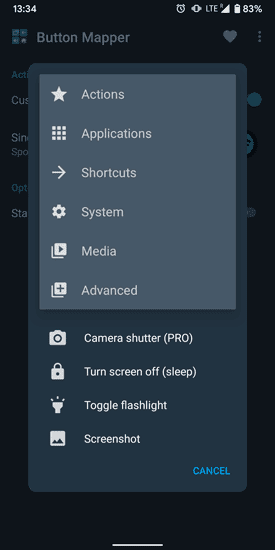
Alternativamente, también puede hacer lo mismo manualmente usando las herramientas ADB. En el símbolo del sistema ADB, ejecute el siguiente comando.
./adb shell sh /data/data/flar2.homebutton/logcat.sh
Sin embargo, iniciar una aplicación o acceso directo no es tan fácil en Button Mapper. Cuando se complete el trámite de asignación en la solicitud. Cuando toca la parte inferior del Pixel a través de la función Active Edge, primero inicia el Asistente de Google por un segundo y luego cambia a la aplicación dedicada.
palabras de cierre
Button Mapper también ofrece muchas otras opciones Para establecer acciones adicionales para el sensor de huellas dactilares ، botón de volumen. Sin embargo, estas funciones se pagan y tendrá que desembolsar $2.
Para más consultas o problemas con Button Mapper, hágamelo saber en los comentarios a continuación.







